Připojení robota k e-mailu
PLATÍ PRO: SDK v4
Robota můžete nakonfigurovat tak, aby komunikovali s uživateli prostřednictvím e-mailu Microsoftu 365. Když nakonfigurujete robota pro přístup k e-mailovému účtu, obdrží zprávu, když přijde nový e-mail. Robot pak může odpovědět pomocí e-mailu. Například v reakci na e-mailovou zprávu uživatele může robot poslat e-mailovou odpověď se zprávou "Ahoj! Děkujeme za vaši objednávku! Začneme ho okamžitě zpracovávat."
E-mailový kanál aktuálně funguje jenom s Office 365. Jiné e-mailové služby se v současné době nepodporují.
Upozorňující
- Z bezpečnostních důvodů Exchange Online zakáže základní ověřování 1. října 2022. E-mailový kanál teď podporuje nový moderní model ověřování Exchange Online. Roboti, kteří používají základní model ověřování, dojde po změně z října 2022 k chybám; nebo dřívější, pokud správce tenanta zakáže základní ověřování před tímto datem. Další informace najdete v tématu Základní ověřování a Exchange Online – Aktualizace ze září 2021.
- Jedná se o porušení pravidla chování služby Bot Framework k vytvoření "spambotů", včetně robotů, kteří odesílají nežádoucí nebo nevyžádané hromadné e-maily.
Předpoklady
- Pokud ještě nemáte předplatné Azure, vytvořte si napřed bezplatný účet.
- Vyhrazený e-mailový účet Office 365 pro robota
- Oprávnění k udělení robota
Mail.ReadWriteaMail.Sendpřístupu Další informace naleznete v tématu Principy prostředí souhlasu aplikace Microsoft Entra ID.
Poznámka:
Pro roboty byste neměli používat vlastní osobní e-mailové účty, protože každá zpráva odeslaná do daného e-mailového účtu se robotovi přepošle. To může vést k tomu, že robot nesprávně odesílá odpověď odesílateli. Z tohoto důvodu by roboti měli používat jenom vyhrazené e-mailové účty M365.
Konfigurace e-mailu pro použití moderního ověřování
Otevřete Azure Portal.
Otevřete okno prostředku robota Azure pro vašeho robota.
V levém podokně vyberte Kanály.
Výběrem možnosti E-mail otevřete okno Konfigurovat e-mail .
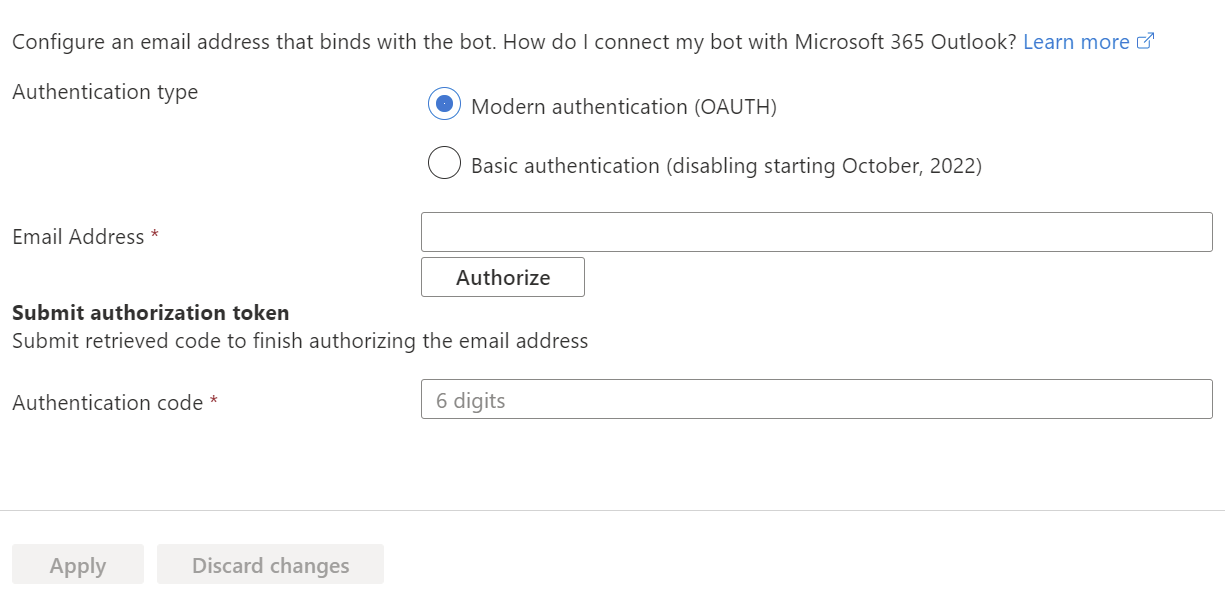
Nastavte typ ověřování na moderní ověřování (OAUTH).
Do e-mailové adresy zadejte vyhrazený e-mailový účet Office 365 robota.
Vyberte Autorizovat.
Po zobrazení výzvy se přihlaste k e-mailovému účtu a udělte robotovi oprávnění ke čtení a zápisu a odesílání.
Při úspěchu se otevře stránka s ověřovacím kódem. Zkopírujte ověřovací kód.
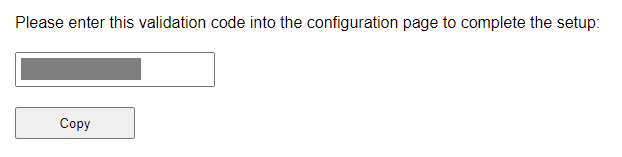
Do ověřovacího kódu zadejte ověřovací kód, který jste právě zkopírovali.
Výběrem možnosti Použít dokončete konfiguraci e-mailu.
Konfigurace e-mailu pro použití základního ověřování
Poznámka:
- Federované ověřování pomocí libovolného dodavatele, který nahrazuje ID Microsoft Entra, není podporované.
- Z bezpečnostních důvodů je používání základního ověřování v Exchangi Online zakázané 1. října 2022. Před uplynutím konečného termínu byste měli migrovat všechny roboty, aby používali moderní ověřování .
- Pokud používáte Microsoft Exchange Server, před konfigurací e-mailu pro použití základního ověřování se nejprve ujistěte, že jste povolili automatickou konfiguraci.
- Pokud používáte účet Office 365 s povoleným vícefaktorovým ověřováním, nejprve zakažte vícefaktorové ověřování pro zadaný účet; pak můžete nakonfigurovat účet pro e-mailový kanál. V opačném případě se připojení nezdaří.
Otevřete Azure Portal.
Otevřete okno prostředku robota Azure pro vašeho robota.
V levém podokně vyberte Kanály (Preview) a otevřete okno Kanály .
Výběrem možnosti E-mail otevřete okno Konfigurovat e-mail .
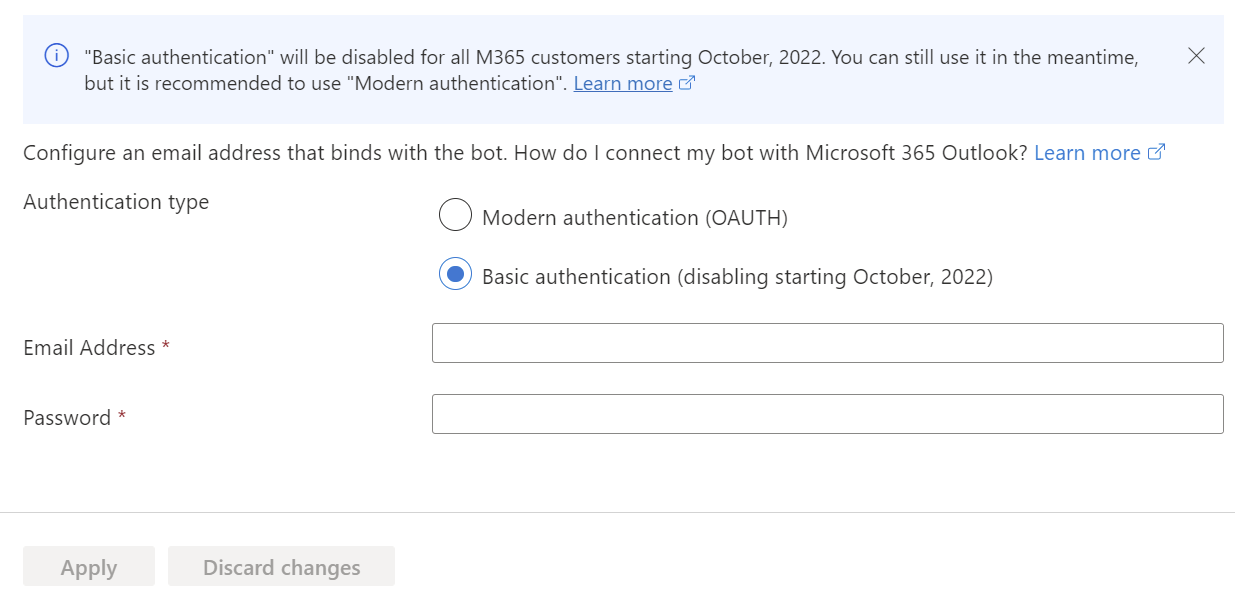
- Nastavte typ ověřování na Základní ověřování (zakázání říjen 2022)
- Do e-mailové adresy zadejte vyhrazený e-mailový účet Office 365 robota.
- Do pole Heslo zadejte heslo pro e-mailový účet.
- Výběrem možnosti Použít dokončete konfiguraci e-mailu.
Vlastní nastavení e-mailů
E-mailový kanál podporuje odesílání vlastních hodnot pro vytváření pokročilejších přizpůsobených e-mailů pomocí vlastnosti aktivity channelData .
Následující fragment kódu ukazuje příklad channelData příchozí vlastní e-mailové zprávy od robota k uživateli.
{
"type": "ActivityTypes.Message",
"locale": "en-Us",
"channelID": "email",
"fromName": { "id": "mybot@mydomain.com", "name": "My bot"},
"recipientName": { "id": "joe@otherdomain.com", "name": "Joe Doe"},
"conversation": { "id": "123123123123", "topic": "awesome chat" },
"channelData":
{
"htmlBody": "<html><body style = \"font-family: Calibri; font-size: 11pt;\" >This is more than awesome.</body></html>",
"importance": "high",
"ccRecipients": "Yasemin@adatum.com;Temel@adventure-works.com",
}
}
Další informace o vlastnosti aktivity channelData naleznete v tématu Vytvoření vlastní e-mailové zprávy.
Odstranění potíží
Chyby, ke kterým může dojít při zpracování souhlasu s aplikací, najdete v tématu Vysvětlení prostředí souhlasu aplikace Microsoft Entra ID a neočekávané chyby při provádění souhlasu s aplikací.
Pokud robot nevrátí stavový kód HTTP 200 OK do 15 sekund v reakci na příchozí e-mailovou zprávu, e-mailový kanál se pokusí zprávu znovu odeslat a robot může několikrát obdržet stejnou aktivitu e-mailových zpráv. Další informace najdete v části Podrobnosti o protokolu HTTP v tématu Jak roboti fungují, a článek o řešení potíží s chybami časového limitu.
Další materiály
- Připojení robota do kanálů
- Implementace funkcí specifických pro kanál pomocí sady SDK služby Bot Framework pro .NET
- Další informace o podporovaných funkcích v jednotlivých kanálech najdete v referenčním článku o kanálech.